Ubuntu20.04 修改Docker默认镜像和容器存储位置
Docker 默认安装的情况下,会使用
/var/lib/docker/目录作为存储目录,用以存放拉取的镜像和创建的容器等。不过由于此目录一般都位于系统盘,遇到系统盘比较小,而镜像和容器多了后就容易尴尬,这里说明一下如何修改 Docker 的存储目录。
最简单粗暴的办法,当然就是直接把数据盘挂载到
/var/lib/docker目录下,不过这样对整体影响太大,其他程序需要使用数据盘时很不方便,也可以使用软链接方式把
/var/lib/docker和数据盘目录连接在一起同样可以实现,但是后期可能不方便维护,所以还是从 Docker 端的修改入手。
前提需要了解:
- Docker 当前使用的默认存位
- Docker 当前使用的存储驱动程序
- 镜像和容器要存放的新存储空间
一、查看当前docker的默认存储目录
docker info
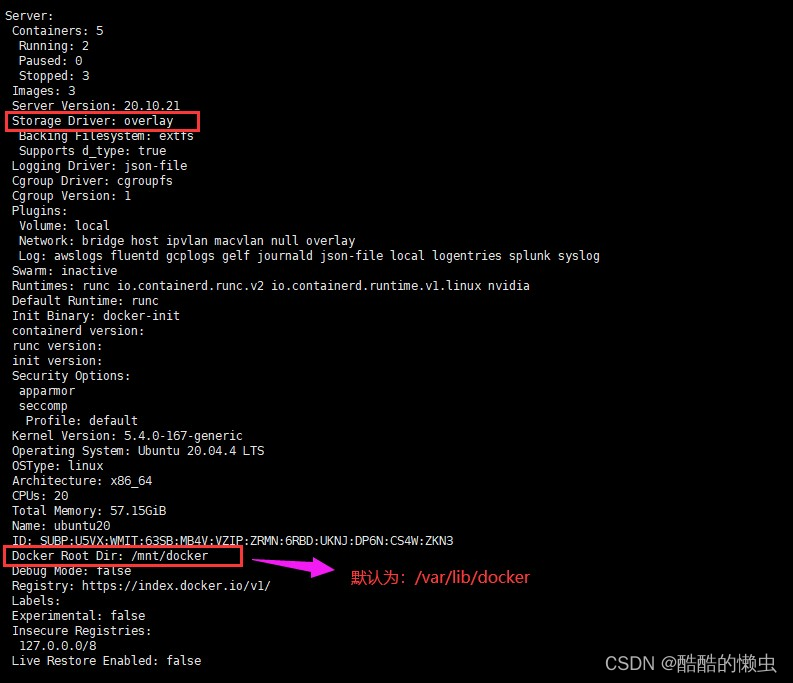
- 可以看到docker存储驱动程序和默认存位:
Storage Driver: overlay
Docker Root Dir: /var/lib/docker
二、停止docker服务
sudo systemctl stop docker.service
三、目录迁移
3.1 创建新的docker目录,执行命令df -h,找一个大的磁盘。 我在/mnt目录下面建了 /mnt/docker目录,执行的命令是:
# 查看文件夹大小sudodu-hd1sudomkdir-p /mnt/docker
3.2 迁移/var/lib/docker目录下面的文件到 /home/docker
sudocp-r /var/lib/docker/* /mnt/docker/
四、修改配置文件
4.1 编辑
/etc/docker/daemon.json
文件
sudovim /etc/docker/daemon.json
默认情况下这个配置文件是没有的,这里实际也就是新建一个,然后写入以下内容:
{"data-root":"/mnt/docker"}
取决于具体的ubuntu版本或者kernel版本决定要用data-root还是graph
/mnt/docker --> docker的存储路径
- 此文件还涉及默认源的设定,如果设定了国内源,那么实际就是在源地址下方加一行,写成:
{"registry-mirrors":["http://hub-mirror.c.163.com"],
"data-root":"/mnt/docker"}
4.2 编辑docker配置文件:
sudovim /etc/systemd/system/multi-user.target.wants/docker.service
# 将ExecStart=/usr/bin/dockerd -H fd:// --containerd=/run/containerd/containerd.sock修改以下内容:ExecStart=/usr/bin/dockerd --graph=/mnt/docker --storage-driver=overlay
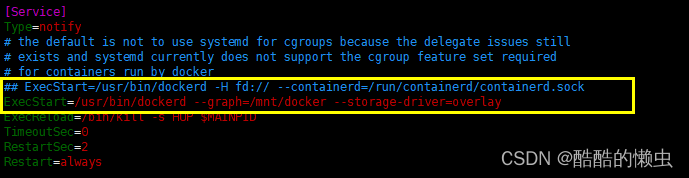
五、保存退出,然后重启 docker 服务
- 重启docker服务,就可以更新docker默认的镜像容器保存位置,特别注意,如果新的保存位置里拷贝了原来容器保存位置里的所有内容,那么镜像数据等也就迁移过来了。
sudo systemctl daemon-reload
sudo systemctl restart dockersudo systemctl status docker
六、检查docker存储路径是否配置成功
docker info
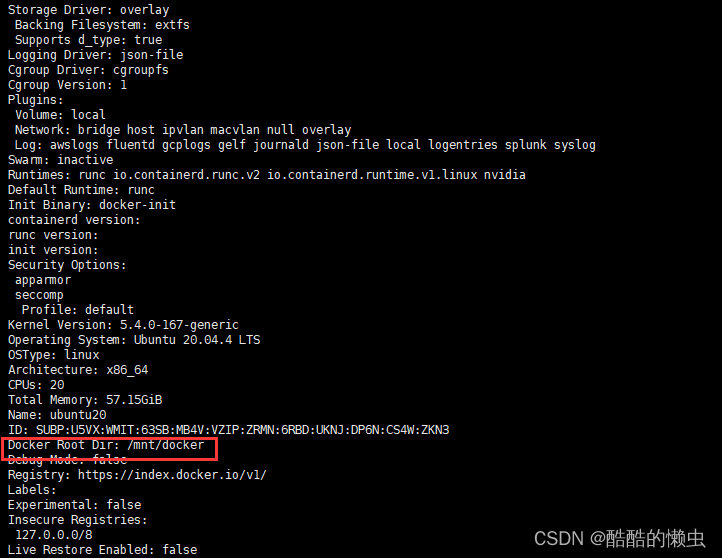
七、启动成功后,再确认之前的镜像还在
dockerps-adocker images
八、确定容器、镜像没问题后删除/var/lib/docker/目录中的文件。
rm-rf /var/lib/docker/*
docker主要是做了文件系统的隔离,所以每个镜像和容器实际上都是依赖块隔离的硬盘空间(在里面部署一个隔离的文件系统),所以可以通过直接拷贝的方式进行迁移,而不需要担心有什么依赖关系无法通过拷贝带过去。
注:仅供学习参考,如有不足欢迎指正!
版权归原作者 酷酷的懒虫 所有, 如有侵权,请联系我们删除。